Como impedir que a rede Wi-Fi do seu vizinho apareça no Windows

O seu vizinho tem um nome desagradável de rede Wi-Fi? Você pode ocultá-lo do menu Wi-Fi em seus computadores, evitando que ele apareça. Você pode ir ainda mais longe e bloquear todas as outras redes Wi-Fi, permitindo apenas que seus PCs vejam e se conectem às redes Wi-Fi que você permite.
Isso é útil se um vizinho tiver decidido um nome de rede inadequado para crianças pequenas, ou uma rede vizinha está aberta sem controle dos pais. Seja qual for o motivo, você pode impedir que a rede apareça em qualquer PC Windows com alguns comandos.
Primeiro: Abra uma Janela de Prompt de Comando do Administrador
Isso é feito pelo comandonetsh, execute como administrador. Para abrir uma janela do Prompt de Comando, abra o menu Iniciar, procure o Prompt de Comando, clique com o botão direito do mouse no atalho "Prompt de Comando" e selecione "Executar como administrador."
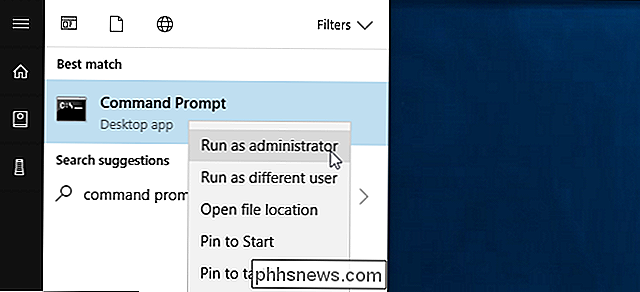
Como colocar uma rede na rede Wi-Fi
Você pode ocultar uma rede individual adicionando-a à lista de bloqueios. Ele não aparecerá na lista de redes Wi-Fi disponíveis nas proximidades e você não poderá se conectar a ele pelo Windows
Para bloquear uma rede, execute o seguinte comando, substituindo “WIFI NAME” pelo nome (SSID) da rede sem fio. Este é apenas o nome da rede Wi-Fi que aparece no menu pop-up Wi-Fi padrão
netsh wlan add filter permission = bloquear ssid = " NOME WIFI " networktype = infrastructure
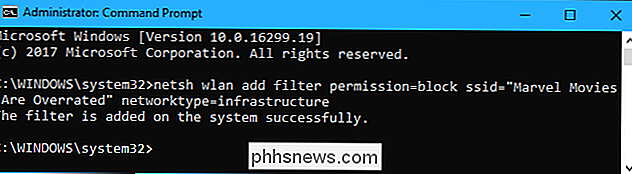
Repetir esta processo para adicionar mais redes à sua lista negra de Wi-Fi, se desejar. Esse comando é filtrado com base no nome da rede. Portanto, se o seu vizinho renomeia sua rede Wi-Fi, você verá o novo nome aparecer na sua lista de Wi-Fi.
Para desfazer essa alteração e remover uma rede da lista de bloqueio, execute o seguinte comando e substitua “WIFI NAME ”com o nome da rede Wi-Fi:
netsh wlan delete filter permissão = block ssid =" NOME WIFI "networktype = infrastructure
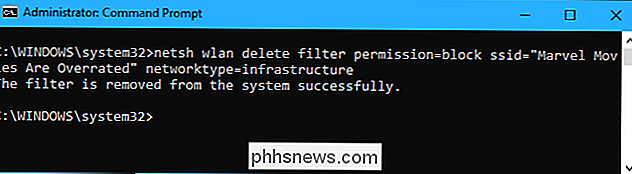
Como colocar uma rede Wi-Fi em uma lista
> Em vez de ocultar redes individuais, você pode adicionar uma ou mais redes Wi-Fi à lista de permissões e bloquear todas as outras redes. Isso garante que um dispositivo só possa se conectar às redes que você aprova. É claro que isso é inconveniente se você estiver usando um dispositivo portátil como um laptop - se você colocar na lista branca apenas a sua rede doméstica e levar o laptop para outro lugar, você não poderá ver nenhum outro ponto de acesso Wi-Fi sem alterar essa configuração
Para adicionar uma rede Wi-Fi permitida, execute o seguinte comando, substituindo “WIFI NAME” pelo nome (SSID) da rede sem fio.
netsh wlan add filter permission = permitir ssid = " WIFI NAME "networktype = infrastructure
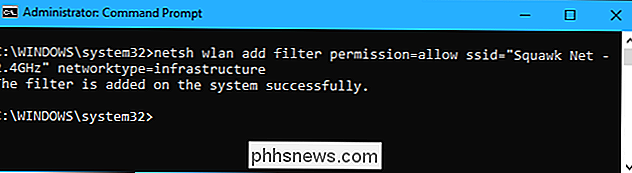
Repita este processo para adicionar mais redes à sua lista de permissões de Wi-Fi, se necessário.
Depois de definir uma lista de suas redes na lista de permissões, execute o seguinte comando para bloquear todas as redes Wi-Fi que você não permitiu especificamente:
netsh wlan add filtro permission = denyall networktype = infrastructure
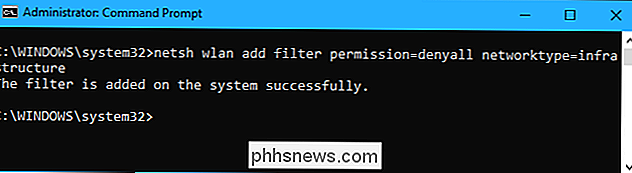
Para desfazer essa alteração, execute o seguinte comando. Seu PC poderá ver e se conectar a todas as redes que não estão na lista de bloqueio:
netsh wlan delete filter permission = denyall networktype = infraestrutura
Você também pode, opcionalmente, remover as regras de rede Wi-Fi permitidas adicionado. Basta executar o seguinte comando, substituindo “WIFI NAME” pelo nome da rede Wi-Fi.
netsh wlan delete filter permissão = allow ssid = " NOME WIFI " networktype = infrastructure

Como Para visualizar seus filtros
Para visualizar os filtros ativos que você criou, execute o seguinte comando:
netsh wlan show filters
Você pode usar os comandos acima para excluir todos os filtros que aparecem aqui. Basta usar o mesmo comando usado para criar o filtro, substituindo a palavraaddpordeleteno comando.
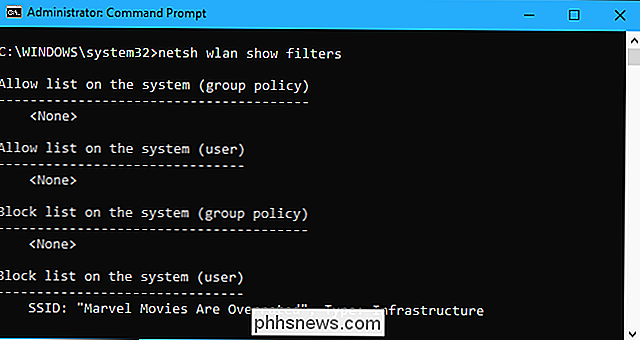
Qualquer pessoa com acesso de Administrador ao computador poderá visitar o filtro Comando Prompt e desfazer essa mudança, se eles sabem o que estão fazendo. Portanto, se você usar esse recurso para bloquear o computador de uma criança e forçá-lo a se conectar a um ponto de acesso Wi-Fi com o controle dos pais ativado, saiba que a criança pode desfazer a alteração se tiver acesso de Administrador ao PC Comandos do Windows).
Os administradores de rede podem usar a Diretiva de Grupo para implantar filtros de rede Wi-Fi, permitindo que eles gerenciem quais redes Wi-Fi são permitidas ou bloqueadas em computadores gerenciados centralmente.

Como criar e usar rótulos de família no Google Wifi
O Google Wifi tem algumas ferramentas muito úteis para gerenciar sua rede doméstica. Entre essas ferramentas está a capacidade de criar rótulos com grupos de dispositivos específicos, como “crianças” ou até mesmo “computadores”, para pausar e descartar vários dispositivos ao mesmo tempo. RELACIONADOS: Como ativar uma rede de convidados o sistema do Google WiFi O uso desse recurso não poderia ser mais simples.

Desabilite essa irritante notificação de pagamento da Apple sem ativar o Apple Pay
IPhone / iPad: não está interessado no Apple Pay e está cansado de ver notificações sobre ele? Você pode desativá-los, mas a opção está oculta. Veja o truque: você tem que tocar em "Configurar o Apple Pay" e depois em "Cancelar" na parte superior ou "Configurar na Carteira" na parte inferior. Isso eliminará a notificação sem ativar o Apple Pay.



